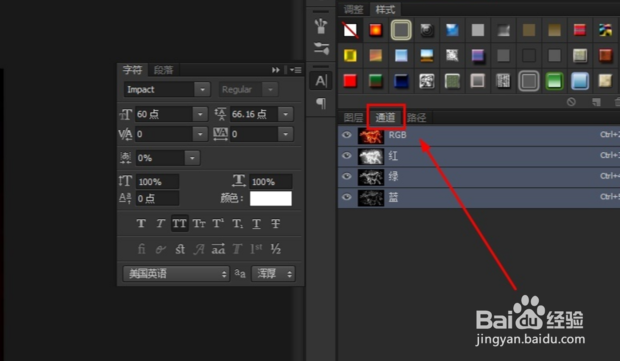PS使用技巧之怎么用Photoshop更换图片背景颜色
1、打开Photoshop软件,将图片打开。
2、在图层面板找到通道选项卡,并单击打开
3、这时按下ctrl键后,单击红色通道图层
4、这时就会生成选区了
5、返回图层选项卡,单击创建图层蒙版按钮
6、返回图层选项卡,单击创建图层蒙版按钮
7、可以给现在的图片添加任意的背景了
8、这样就完成了
声明:本网站引用、摘录或转载内容仅供网站访问者交流或参考,不代表本站立场,如存在版权或非法内容,请联系站长删除,联系邮箱:site.kefu@qq.com。